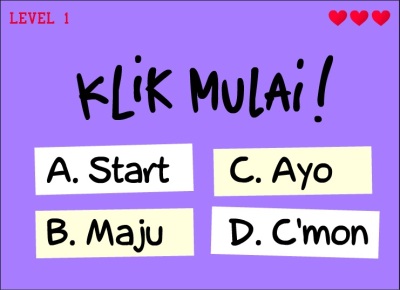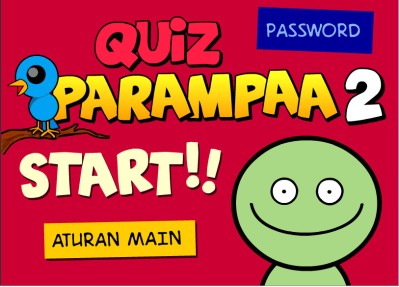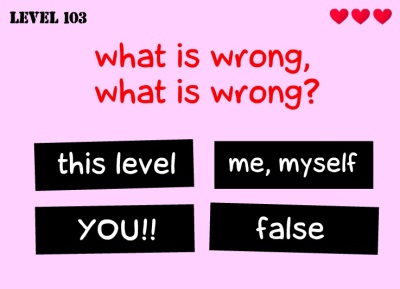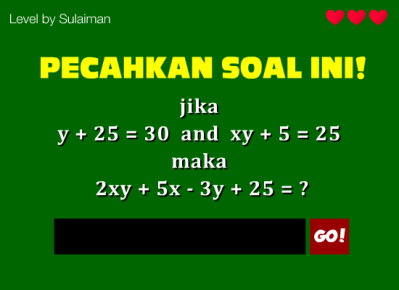Internet
Explorer untuk Windows XP dan Internet Explorer pada Windows Vista
mempunyai banyak peningkatan keamanan yang membuat Internet Explorer
tidak rentan terhadap spyware dan malware. Bagaimanapun, buruknya
penulisan add-ins, walaupun kemungkinan mereka bukan spyware atau
malware, dapat mempengaruhi pengalaman browsing pada Internet Explorer.
Dimulai dengan Internet Explorer 7 kami menyertakan fitur baru yang
dinamakan
Reset Internet Explorer Settings. Fitur ini mengembalikan pengaturan Internet Explorer kepada kondisi awal, tanpa add-ins atau ekstensi browser lainnya.
Jika
anda mempunyai add-in yang menyebabkan masalah atau jika beberapa
konfigurasi Internet Explorer anda berubah tanpa sepengetahuan anda dan
anda tidak bisa menjalankan Internet Explorer, fitur
Reset Internet Explorer Settings
bisa memulihkan dari situasi tersebut secara cepat dan mudah. Ketika
Internet Explorere anda sudah bisa dijalankan kembali, anda dapat
mengisolasi masalah add-in atau temukan pengaturan yang salah dan
kemudian memperbaikinya.
Artikel ini menjelaskan bagaimana cara menggunakan fitur
Reset Internet Explorer Settings.
Artikel ini juga menyediakan informasi lengkap dari apa yang bisa
dilakukan dengan fitur ini, menyediakan informasi tentang fitur untuk
network administrator dan menyediakan informasi tentang fitur untuk
pembuat peralatan asli (OEMs) dan user-user pengguna merek serta yang
mendistribusikan Internet Explorer
Fitur Reset Internet Explorer Settings mengembalikan item-item berikut kepada pengaturan standardnya:
- Halaman Utama
- Jangkauan pencarian
- Sejarah browsing
- Bentuk data
- Password
- Pengaturan tampilan
- Toolbar
- Kontrol ActiveX
Tambahan, fitur Reset Internet Explorer Settings menonaktifkan semua add-ins. Namun, tidak membuang add-ins tersebut.
Bagaimana fitur Reset Internet Explorer Settings bekerja
Fitur Reset Internet Explorer Settings mengatur ulang pengaturan berikut:
- Pengaturan browser yang ditentukan pengguna
Pengaturan ini mencakup semua perubahan yang dapat anda buat pada Internet Explorer dengan menggunakan kotak dialog Internet Options.
Sebagai contoh, fitur Reset Internet Explorer Settings mengatur ulang
pengaturan keamanan, pengaturan pribadi, dan pengaturan wilayah untuk
semua pengguna pada komputer. Semua pangaturan yang diatur dengan
add-ins atau toolbar yang anda unduh juga diatur ulang.
Jika ada
pengaturan yang dibuat oleh OEM sebelum anda menerima komputer, fitur
Restore Internet Explorer Settings akan mengembalikan perubahan yang
diterapkan oleh OEM pada paket awal.
Catatan Fitur Reset
Internet Explorer Settings tidak menghapus favorit dan feed. Pengaturan
koneksi juga tidak dihapus, karena pengaturan tersebut juga dapat
digunakan oleh program lain.
- Kemungkinan diperpanjang
Fitur
Reset Internet Explorer Settings menonaktifkan semua toolbar, ekstensi
browser dan kustomisasi yang anda pasang. Untuk menggunakan kustomisasi
yang nonaktif tersebut, anda harus mngkatifkannya satu persatu melalui
kotak dialog Manage Add-ons.
Catatan Beberapa
toolbar mungkin membutuhkan dua atau lebih kontrol yang aktif agar bisa
bekerja secara benar. Toolbar-toolbar ini mempunyai kontrol untuk
menyesuaikan objek pembantu browser dan ekstensi toolbar. Anda dapat
dengan mudah menggunakan kotak dialog Manage Add-ons untuk mengaktifkan semua kontrol yang dinonaktifkan yang berasal dari sumber terpercaya.
Untuk
halaman Web yang menggunakan ActiveX kontrol, anda harus menyetujui
setiap ActiveX kontrol yang berjalan pada saat pertama kali muncul.
Setelah anda menyetujuinya satu kali, Internet Explorer akan menjalankan
kontrol tersebut secara automatis setiap kali anda membutuhkannya.
- Sejarah Browsing
Fitur
Reset Internet Explorer Settings menghapus file Internet sementara dan
cookies. Juga membersihkan sejarah browsing, form data yang tersimpan,
password yang tersimpan dan auto-komplet data.
| Catatan | Fitur
Reset Internet Explorer Settings kemungkinan mengatur ulang pengaturan
keamanan atau pengaturan pribadi yang anda tambahkan pada daftar
situs-situs yang dipercaya. Fitur Reset Internet Explorer Settings
mungkin juga mengatur ulang pengaturan kontrol orang tua. Kami
menyarankan agar anda mencatat semua situs-situs ini sebelum menggunakan
fitur Reset Internet Explorer Settings. |
Informasi tentang fitur Reset Internet Explorer Settings untuk administrator jaringan
Fitur
Reset Internet Explorer Settings mempengaruhi beberapa kumpulan
kebijakan, registry keys, dan fitur keamanan yang merupakan bagian dari
jaringan.
- Untuk informasi secara umum dan saran tentang
bagaimana cara menggunakan fitur Reset Internet Explorer Settings, pergi
ke bagian "Informasi umum administrator".
- Untuk informasi
tentang bagaimana fitur Reset Internet Explorer Settings mempengaruhi
Kumpulan Kebijakan dan bagaimana cara mengembalikan kebijakan-kebijakan
yang hilang setelah pengaturan Internet Explorer diatur ulang, pergi ke
bagian "Kumpulan Kebijakan".
- Untuk informasi tentang bagaimana
fitur Reset Internet Explorer Settings mempengaruhi kecocokan registry
keys ActiveX, pergi ke bagian "Kunci kecocokan ActiveX".
- Untuk
informasi tentang bagaimana fitur Reset Internet Explorer Settings
mempengaruhi Fitur Kontrol registry keys, pergi ke bagian "Fitur Kontrol
keys"
- Untuk informasi tentang bagaimana fitur Reset Internet
Explorer Settings mempengaruhi fitur konfigurasi peningkatan keamanan,
pergi ke bagian "Konfigurasi Peningkatan Keamanan".
Informasi umum administrator
Ketika anda meng-klik fitur Reset Internet Explorer Settings dengan administrasi kredensial, pengaturan subtree registry
HKEY_LOCAL_MACHINE
di atur ulang. Pengaturan ini akan diterapkan pada semua pengguna pada
komputer tertentu. Ini akan mempengaruhi pengalaman browsing dari
pengguna yang menggunakan Internet Explorer pada waktu fitur Reset
Internet Explorer Setting diimplementasikan dan pengguna-pengguna yang
membuka sesi browsing baru setelah fitur Reset Internet Explorer
Settings diimplementasikan.
Jika pengguna tidak merubah pengaturan, Internet Explorer membaca pengaturan tersebut dari subtree registry
HKEY_LOCAL_MACHINE,
dan kemudian pengaturan dibersihkan. Namun, fitur Reset Internet
Explorer Settings tidak menyentuh pengaturan yang dikustomise khusus
oleh pengguna.
Oleh karena itu, kami menyarankan agar anda
mengkomunikasikan dengan semua pengguna yang akan terkena dampaknya
sebelum anda mengimplementasikan fitur Reset Internet Explorer Settings.
Jika
satu atau lebih tugas gagal ketika anda menggunakan fitur Reset
Internet Explorer Settings, akan muncul sebuah tanda X pada nama tugas
berikutnya dalam kotak dialog
Progress.
Tambahan, rincian
tugas yang gagal dicatat pada file log Ried.log dan file log
Brndlog.txt. Anda dapat menemukan file-file ini pada folder:
%USERPROFILE%\Local Settings\Application Data\Microsoft\Internet Explorer
Kumpulan kebijakan
Fitur
Reset Internet Explorer Settings tidak mempengaruhi Kumpulan Kebijakan.
Namun, anda juga dapat menggunakan Ekstensi perawatan Internet Explorer
pada konsol Manajemen Kumpulan Kebijakan untuk menerapkan pengaturan
branding. Banyak dari pengaturan branding ini merupakan pilihan dan
bukan kebijakan. Oleh karena itu, setelah menggunakan fitur Reset
Internet Explorer Setting, pengaturan tersebut akan hilang.
Fitur
Reset Internet Explorer Settings hanya mengembalikan pengaturan pilihan
yang dibuat dengan Internet Explorer Administration Kit atau dengan OEM
Preinstallation Kit.
Jika anda menggunakan Ekstensi Perawatan
Internet Explorer untuk mengkonfigur kebijakan, pengguna akan kehilangan
kebijakan tersebut jika anda menjalankan fitur Reset Internet Explorer
Settings untuk mereka. Ini disebabkan karena infrastruktur dari Internet
Explorer Administration Kit mengaktifkan fitur Reset Internet Explorer
Settings untuk mengembalikan pengaturan branding. Namun, infrastruktur
dari Exkstensi Perawatan Internet Explorer tidak mendukung, karena
file-file .ins yang berisi pengaturan ini hanya berada pada sistem lokal
secara sementara.
Jalan keluar untuk masalah ini, anda dapat
mengaktifkan sebuah pengaturan kebijakan untuk menerapkan kembali semua
kebijakan yang telah anda terapkan pertama kali melalui Ekstensi
Perawatan Internet Explorer. Untuk membuat pengaturan kebijakan ini,
ikuti langkah-langkah berikut:
- Masuk ke komputer sebagai administrator lokal
- Klik Start, kemudian klik Run. Kopi dan kemudian paste (atau ketik) perintah berikut pada kotak Open, kemudian tekan ENTER:
gpedit.msc
Akan muncul jendela Kumpulan Kebijakan.
- Pada bagian kiri panel navigasi, kembangkan Computer Configuration, kembangkan Administraive Templates, kembangkan System, kemudian klik Group Policy.
- Pada bagian kanan panel navigasi, klik dua kali Internet Explorer Maintenance policy processing.
- lick Enabled, klick Apply, kemudian klick OK.
Setelah
anda mengaktifkan pengaturan kebijakan ini, semua kebijakan yang diatur
melalui Ekstensi Perawatan Internet Explorer direfresh ketika objek
Kumpulan Kebijakan diperbaharui.
Setelah anda menggunakan fitur
Reset Internet Explorer Settings, semua kebijakan dan pembatasan yang
dikontrol oleh administrator pada sebuah domain masih respek pada
Internet Explorer. Namun, fitur Reset Internet Explorer Settings tidak
merespek beberapa kebijakan yang mempengaruhi bagaimana fitur Reset
Internet Explorer Settings bekerja ketika sedang berjalan.
Sebagai contoh, ketika anda mengaktifkan Kumpulan Kebijakan
Turn off Delete Browsing History functionally,
fitur Reset Internet Explorer Settings menghapus file temporary
Internet. Kebijakan akan melanjutkan kerjanya setelah anda menggunakan
fitur Reset Internet Explorer Settings dengan menonaktifkan entry point
antarmuka pengguna pada kotak dialog
Delete Browsing History. Namun, dari kontek fitur Reset Internet Explorer Setting, Kumpulan Kebijakan ini tidak dipengaruhi.
Anda dapat menggunakan Kumpulan Kebijakan
Do not allow resetting Internet Explorer settings untuk menonaktifkan fitur Reset Internet Explorer Settings pada komputer pengguna.
Kunci kecocokan ActiveX
Identifier
kelas, atau CLSID, pada beberapa entri registry yang mengontrol apakah
kontrol ActiveX yang dimuat ke komputer ditandai untuk memblokir kontrol
ActiveX yang berbahaya yang dikenal. Tanda ini juga dikenal sebagai
bit-bit pembunuh. Fitur Reset Internet Explorer Settings mengatur ulang
tanda ini.
Fitur Reset Internet Explorer Settings membiarkan
CLSID-CLSID lain seperti adanya. Untuk informasi lebih lanjut mengenai
CLSID, kunjungi Web site Microsoft berikut:
Kecocokan bit-bit pembunuh disimpan pada subkey registry berikut:
HKEY_LOCAL_MACHINE\SOFTWARE\Microsoft\Internet Explorer\ActiveX Compatibility
Untuk
informasi lebih lanjut mengenai bit-bit pembunuh, klik nomor artikel
berikut untuk melihat artikel pada basis pengetahuan Microsoft:
240797 Bagaimana menghentikan sebuah kontrol ActiveX yang sedang berjalan pada Internet Explorer
Fitur Kontrol keys
Subkey registry HKEY_LOCAL_MACHINE\SOFTWARE\Microsoft\Internet Explorer\Main\FeatureControl
membiarkan anda memilih pengaturan keamanan tertentu yang bermacam
fitur dan aplikas dapat digunakan. Tambahan, anda dapat menggunakan
Fitur Kontrol keys untuk memilih pilihan pada perbaikan terbaru. Kunci
ini tidak diatur ulang oleh fitur Reset Internet Explorer Settings.
Konfigurasi Peningkatan Keamanan
Jika
fitur Konfigurasi Peningkatan Keamanan di aktifkan, fitur Reset
Internet Explorer Settings mengatur ulang Internet Explorer pada fitur
default Konfigurasi Peningkatkan Keamanan. Jika Konfigurasi Peningkatan
Keamanan dimatikan, fitur Reset Internet Explorer Settings mengatur
ulang Internet Explorer ke default standar. Fitur Reset Internet
Explorer Settings tidak merubah keadaan dari fitur Konfigurasi
Peningkatan Keamanan. Untuk informasi tentang Konfigurasi Peningkatan
Keamanan, klik nomor artikel berikut untuk melihat artikel pada Basis
Pengetahuan Microsoft:
815141 Konfigurasi Peningkatan Keamanan Internet Explorer merubah pengalaman browsing.
Informasi
tentang fitur Reset Internet Explorer Settings untuk OEMs atau pengguna
branded dan mendistribusikan Internet Explorer
Fitur Reset
Internet Explorer Settings dapat berinteraksi dengan versi branded dari
Internet Explorer dalam beberapa cara. Bagian ini tidak menjelaskan
semua interaksi ini. Namun, bagian ini menjelaskan dua interaksi umum.
Untuk informasi lebih lanjut bagaimana fitur Reset Internet Explorer
berinteraksi dengan versi branded dari Internet Explorer, pergi ke
bagian "
Langkah Selanjutnya".
Kustomisasi pada versi branded dari Internet Explorer
Jika
anda seorang OEM, seorang Penyedia layanan internet (ISP), atau
administrator perusahaan dan anda menggunakan OEM Preinstallation kit
atau Internet Explorer Administration kit untuk membuat paket
kustomisasi Internet Explorer untuk didistributsikan, fitur Reset
Internet Explorer Settings dapat mengubah pengalaman browsing pengguna.
Sebagai
contoh, jika anda memasukan sebuah komponen kustom yang menetapkan
penyedia pencarian kustom, daripada langsung menentukan penyedia
pencarian, komponen kustom berjalan setelah Internet Explorer dipasang.
Karena komponen kustom menggunakan cara instalasi sendiri dari pada
menggunakan file .ins Internet Explorer, komponen kustom ini tidak
dijalankan kembali ketika pengguna menggunakan fitur Reset Internet
Explorer Settings. Komponen toolbar kustom dimatikan walaupun komponen
tersebut merupakan bagian dari branding asli dari OEM atau branding
partner.
Juga, jika anda mengkonfigur atau menambahkan ikon
kustom pada batang perintah, kustomisasi hilang setelah pengguna
menggunakan fitur Reset Internet Explorer Settings. Ini karena
kustomisasi dibuat sebagai ekstensi browser. Ekstensi browser dimatikan
sebagai bagian dari kebiasaan fitur Reset Internet Explorer Settings.
Untuk mengaktifkan kembali, pengguna dapat menggunakan kotak dialog
Manage Add-ons pada menu
Tools.
Meng-upgrade dari versi branded Internet Explorer 6 ke versi non-branded Internet Explorer
Ketika
anda menggunakan Internet Explorer Administration Kit pada mode
perusahaan untuk membuat versi branded dari Internet Explorer 6, file
Install.ins dibuat dalam folder kustom. Ketika pengguna mengupgrade dari
versi branded Internet Explorer 6 menjadi versi non-branded Internet
Explorer, program installasi membuat non-branded, file default
Install.ins dalam folder Signup.
Jika pengguna menggunakan fitur
Reset Internet Explorer Settings, Internet Explorer mencoba menggunakan
file .ins dalam folder kustom pertama. Jika file Install.ins tidak ada
pada folder kustom, Internet Explorer mencari file .ins pada folder
Signup. Pada kasus ini, fitur Reset Internet Explorer Settings mencari
versi branded dari file Install.ins, dan kustomisasi dipertahankan
walaupun setelah pengguna menggunakan fitur Reset Internet Explorer
Settings.
fitur Reset Internet Explorer Settings menggunakan
branding perusahaan jika tersedia. jika branding perusahaan hilang,
fitur Reset Internet Explorer Settings menerapkan ICP branding atau OEM
branding.
Untuk informasi lebih lanjut, kunjungi Web site Microsoft berikut:
- Blog Reset Internet Explorer Settings
- Internet Explorer Administration Kit